Как узнать свой пароль в дискорде?
МессенджерыВосстановление пароляDiscord
Антон Т.
15 июля 2020 · 19,9 K
Здравствуйте, пароль от Вашего аккаунта discord узнать не получится, но его с легкость можно восстановить(если у вас есть доступ к почте).
-
Заходим на сайт , вводим email и нажимаем “Забыли пароль?”
-
Вам на почту придут инструкции по восстановлению.
Удачного пользования и приятного настроения!
23,2 K
Те, кто ставит дизлайк. Что вам не нравится? Ответ вполне точный, пароль нельзя узнать, только восстановить.
Комментировать ответ…Комментировать…
А что делать если забыл пороль и нету доступа к почте что мне делать можна ли как небуть его васстанавить без почты или нелзя дайпе ответь пожалуста
1,9 K
Комментировать ответ…Комментировать…
Я создала новый пароль, выйдя из системы приложения. Когда происходит вход/регистрация, там запрашивают почту.
- Вводя почту, нажмите на “Забыли пароль?“.
- Мне сразу же пришло сообщение на почту о сбросе пароля.
- Потом нужно просто придумать новый пароль и готово)
5,5 K
мне не призодит это типо изменить пароль на моём емаил
Комментировать ответ…Комментировать…
Одна из самых неприятных ситуаций, с которой может столкнуться пользователь мессенджера Дискорд — забыл пароль без возможности восстановления. Ниже рассмотрим, как действовать в такой ситуации, и какие шаги предпринять для изменения ключа безопасности через настройки.
Что делать, если забыл пароль на Discord: восстановление
При регистрации в приложении пользователь указывает почтовый ящик и набор секретных символов, которые в дальнейшем применяются для входа в мессенджер. Но бывают ситуации, когда человек забыл эту комбинацию. В таком случае нужно знать, что делать, если забыл пароль от Дискорда. Для удобства приведем отдельные инструкции для компьютера и смартфона.
На ПК
Если вы пользуйтесь программой на компьютере, перейдите по ссылке discordapp.com/login или выйдите из приложения, если вы уже авторизованы. В последнем случае жмите на кнопку Выйти. Далее сделайте такие шаги:
- Жмите на кнопку Forgot your password (Забыл пароль).

- Заполните поле e-mail, куда система будет отправлять данные для восстановления пароля Дискорд.
- Войдите в электронную почту, указанную в поле e-mail.
- Найдите ссылку для восстановления и жмите на нее. Сообщение приходит почти мгновенно. Если по истечении 10-15 минут письма нет, проверьте папку Спам.
- Жмите на URL в письме.
- Система переносит на страницу для сброса, где придумайте новый код безопасности для Discord и подтвердите внесенные данные.

Выполнение этих действий помогает, если владелец аккаунта Дискорд забыл пароль и не может попасть в свой профиль. После изменения данных остается войти в аккаунт под новыми сведениями.
Утеря доступа по двухфакторной аутентификации
Бывает ситуация, когда пользователь не забыл password, но телефон повредился или утерян. Если в настройках указана двухфакторная аутентификация, могут возникнуть трудности со входом. Для решения проблемы сделайте следующее:
- Если вы уже вошли в мессенджер под своими данными, посмотрите запасные коды с помощью имеющегося под рукой пароля.
- Найдите на ПК файл discord_backup_codes.txt и посмотрите в нем нужные сведения.
После получения доступа к информации войдите в Настройки Дискорд, а далее Моя учетная запись. Там отключите 2FA. Для подтверждения необходимо ввести шесть цифр, запрашиваемых системой.
На телефоне
Теперь рассмотрим, как восстановить пароль на Дискорде, если под рукой нет ПК. В таком случае на помощь приходит смартфон. Для внесения изменений сделайте такие шаги:
- Жмите на иконку приложения на смартфоне.
- Кликните на ссылку Forgot your password.

- Заполните поле e-mail, куда будет отправлена ссылка для восстановления.
- Перейдите в почтовый ящик, указанный выше.
- Жмите на ссылку, которая пришла в письме.
- Следуйте дальнейшей инструкции и установите новый пароль.
Как видно, чтобы изменить password на смартфоне, необходимо проделать почти те же шаги, что и на ПК. Разница том, что для восстановления придется войти в приложение на телефоне.
Как изменить пароль на Дискорд
Бывают ситуации, когда пользователь не забыл пароль, а просто хочет его изменить. Для этого не нужно отправлять письма на e-mail и проходить шаги по восстановлению — достаточно войти в мессенджер и воспользоваться встроенным функционалом.
Причина внесения изменений может быть различной, к примеру, защита аккаунта или установка более запоминающейся комбинации (это делается, чтобы пользователь больше не забыл ключ для входа).
Рассмотрим, как поменять пароль в Дискорде с помощью ПК или телефона. Алгоритм такой:
- Перейдите по ссылке discordapp.com/login и авторизуйтесь в мессенджере (или войдите в приложение).
- Жмите на символ шестеренки (настройки) возле логина.
- Перейдите в секцию Моя учетная запись.
- Кликните на большую синюю кнопку Изменить.
 После выполнения этих шагов на экране появляются графы для заполнения. Система просит ввести текущий и новый пароль Дискорд. Сразу отметим, что этот метод не подойдет, если пользователь забыл основной код для входа. В таком случае стоит воспользоваться инструкцией, которая рассмотрена выше. Далее жмите кнопку Сохранить и авторизуйтесь в программе под новыми данными.
После выполнения этих шагов на экране появляются графы для заполнения. Система просит ввести текущий и новый пароль Дискорд. Сразу отметим, что этот метод не подойдет, если пользователь забыл основной код для входа. В таком случае стоит воспользоваться инструкцией, которая рассмотрена выше. Далее жмите кнопку Сохранить и авторизуйтесь в программе под новыми данными.
Итоги
Теперь у вас в руках подробная инструкция, как узнать и изменить password в Дискорд в случае необходимости. Алгоритм действий почти идентичен для всех версий, будь это браузерный вариант, приложение на ПК или телефоне.
Обладающий широкой функциональной составляющей Дискорд – по-прежнему самый популярный сервис для стриминга. Приложение имеет простой и понятный интерфейс, однако и с ним могут возникать различные трудности, вроде забытого пароля, быстро и легко восстановить который помогут приведенные ниже рекомендации.
Пошаговая инструкция действий, если забыл пароль от аккаунта
Кто из пользователей не терял свои данные для авторизации на той или иной социальной платформе? Стримеры Дискорд – не исключение, и поскольку ситуация является довольно распространенной, разработчиками были предусмотрены довольно простые алгоритмы решения проблемы.
На компьютере
Рассмотрим инструкцию по восстановлению данных для приложения на персональном компьютере, поскольку десктопная версия Дискорд используется стримерами чаще всего. В этом случае восстановление данных для входа осуществляется в соответствии со следующим алгоритмом:
- После выхода из системы приложения кликните в самом низу формы для введения данных для авторизации команду «Забыл пароль».

- Следуя подсказкам осуществите сброс старого пароля, для чего вам понадобится ввести контрольные данные – э-мейл, на котором была зарегистрирована учетная запись в Дискорде либо прикрепленный к ней телефонный номер.
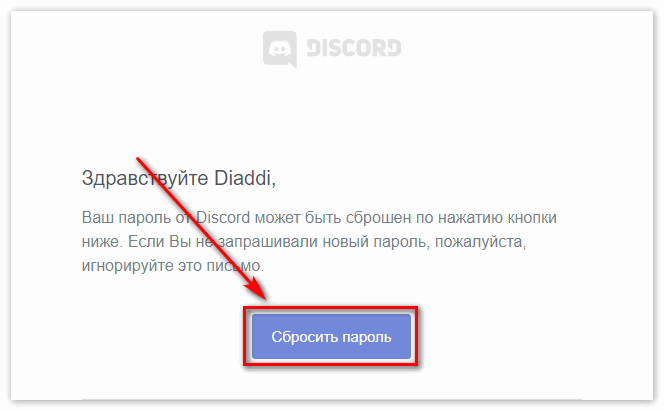
- После отправленного запроса вам должен прийти код подтверждения для смены данных, который нужно будет ввести в соответствующее окно.
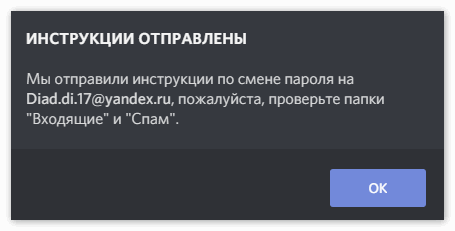
Помните, что восстановить таким образом доступ по никнейму в мессенджере не получится. Зная только свой ник вы можете написать в техподдержку, чтобы уточнить другую информацию – к какому электронному адресу был привязан аккаунт и пр., притом что в этом случае вам придется предоставить дополнительные сведения – дату регистрации, имена друзей и т. д. (по запросу).
Также не следует ждать слишком быстрого ответа, поскольку все подобные запросы рассматриваются работниками техподдержки в ручном режиме. Кроме того, при отсутствии возможности предоставить запрашиваемые данные, можно получить отрицательный ответ на свой запрос.
В мобильном приложении
Гораздо проще будет пройти процедуру восстановления в том случае, если подключить услугу двухфакторной аутентификации, чтобы можно было восстанавливать доступ через мобильное приложение. Также вы можете восстановить утраченные данные следующим образом:
- Перейдите в приложение и откройте форму для входа.
- Используйте команду «Забыли пароль?» под полями для введения данных авторизации.

- Введите свой электронный адрес, с которого осуществлялась регистрация в приложении.
- Дождитесь сообщения на почту, которое должно прийти в течение 10-15 минут, нередко попадая в папку «Спам», также требующую проверки.
После изменения данных производится повторный вход, и далее можно будет полноценно использовать платформу для дальнейшего общения. В случае отсутствия доступа к мобильному устройству, вы можете осуществить вход с ПК, запросив пароль и получив его в специальном текстовом файле.
Для этого необходимо создать отдельный документ в корневой папке, присвоив ему имя discord_backup_codes.txt. При этом сама отвязка профиля от смартфона осуществляется посредством использования резервного кода – его вы можете найти в настройках ПК.
А бывает и такое, что пользователь помнит свой текущий пароль, но хочет его изменить ввиду рисков потери конфиденциальности данных либо же в той ситуации, если используемая комбинация является слишком сложной и неудобной для повторного введения. В этом случае вы можете изменить данные, используя обычные настройки мобильного и десктопного приложения.
На Айфоне и Андроиде
Для начала приведем инструкцию для изменения пароля в мобильной версии приложения, которая требует минимальных усилий и временных затрат.
Для устройств, работающих под управлением iOS:
- Перейдите в приложение и в случае необходимости пройдите его авторизацию.
- Кликните по своему аватару, который можно найти в нижнем углу справа.

- Выберите в открывшемся контекстном меню раздел «Моя учетная запись», а затем подраздел «Пароль».
Далее останется только следовать рекомендациям, чтобы поменять данные и сохранить внесенные изменения, пароль останется прежним.
Для Андроид-устройств:
- Так же, как и в предыдущем случае, кликните на аватар для вызова контекстного меню вашего профиля.
- В открывшемся перечне выберите раздел «Моя учетная запись» и команду «Изменить пароль».

Далее останется закончить процедуру, следуя все командам и рекомендациям, по аналогии с инструкцией для приложения, используемого на «яблочных» устройствах.
В десктопной и браузерной версии
Не составит особого труда поменять данные и на ПК. Причем пользователь может сделать это как в десктопном приложении, так и в браузерной версии, используя один и тот же алгоритм:
- Пройдите авторизацию, чтобы перейти в свой профиль.

- Кликните по значку в виде шестеренки в нижнем углу слева, чтобы вызвать настроечное меню.

- Выберите раздел «Моя учетная запись», а затем команду «Изменить пароль».
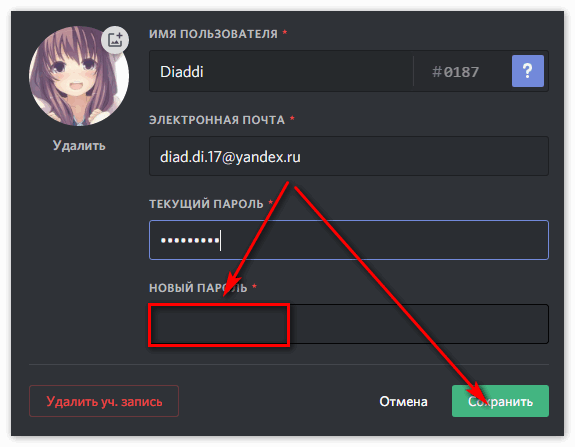
Ну, а далее все так, как и в предыдущих случаях – просто введите новую комбинацию, продублируйте ее и сохраните внесенные изменения посредством применения соответствующих команд.
На сайте Discord
Аналогичные манипуляции можно проделать и на официальном сайте Discord. В этом случае вам нужно взять на вооружение следующую инструкцию:
- Откройте приложение в браузере, используя соответствующую команду «Открыть Discord в браузере» в используемом приложении.
- Используйте команду «Забыли пароль?», чтобы система отправила вам соответствующую инструкцию для сброса на подвязанную электронную почту.

- Внесите новые данные и пройдите повторную авторизацию уже с ними.
Как видите, и здесь ничего сложного, и по большому счету сама процедура изменения пароля мало чем отличается от тех, что используются для других приложений.
Требования к паролю в Дискорде
В настоящее время у разработчиков мессенджера нет каких-то особых требований к паролям, кроме одного, который заключается в том, что комбинация должна содержать не менее 8 символов. Далее – уже дело пользователя, но лишняя предосторожность в этом вопросе уж точно не помешает, и если вы не хотите быть взломанным, то лучше использовать более сложные пароли – длинные, со строчными и заглавными буквами, а также дополнительными символами и знаками.
Другое дело, что такие пароли более сложны в запоминании, поэтому в таких случаях обязательно нужно их где-нибудь дублировать или использовать такой удобный универсальный инструмент, как менеджер паролей, доступный практически во всех браузерах.
Как быть, если забыл электронную почту аккаунта?
Адрес электронной почты запрашивается при регистрации отнюдь не просто так. Именно по нему осуществляется восстановление пароля в случае утери. Если же вы запамятовали и э-мейл, то посмотреть его можно в мобильном приложении, перейдя в настройки аккаунта.
В случае отсутствия привязки профиля мессенджера к мобильному устройству остается только один способ восстановить утраченный электронный адрес – отправить соответствующий запрос в техподдержку приложения.
Для этого:
- Перейдите на сайт техподдержки.
- Выберите раздел «Отправить запрос», а затем подраздел «Помощь и поддержка».

- Установите в окне «Тип запроса» основание для его отправки «Не помню почту/пароль».
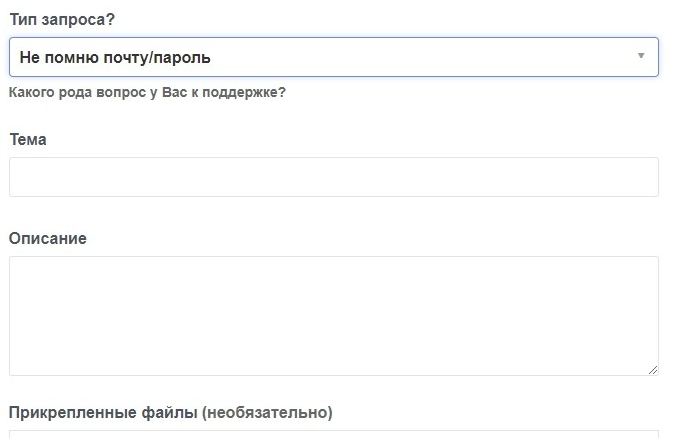
- Заполните размещенные ниже окна «Тема» и «Описание» для более подробного изложения сути проблемы.
Кроме того, не забудьте указать актуальные средства для обратной связи, отдавая предпочтение электронным адресам.
Также сразу внесите в поле «Описание» все сведения об учетной записи, которые помните или имеете к ним доступ. Среди них – дата регистрации, IP-адрес, никнеймы друзей и прочие данные, косвенно подтверждающие, что это именно ваш аккаунт, привязанный к которому электронный адрес вы пытаетесь узнать.
И если вы последуете изложенным выше рекомендациям, то специалисты техподдержки пришлют вам запрашиваемую информацию либо дополнительную инструкцию для ее получения, что может занять в общей сложности от нескольких дней до месяца.
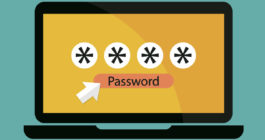
Забыть пароль для входа в тот или иной сервис может каждый. Однако, даже если залогиниться под своим ником не получается, данные не утеряны. Разработчики обычно предусматривают такую возможность, поэтому делают специальные формы для восстановления данных авторизации. Подобная процедура есть во многих мессенджерах. Пользователю, который забыл пароль от Дискорда, следует воспользоваться формой восстановления доступа к аккаунту.
Что делать, если забыл старый пароль в Discord
Сначала стоит попробовать ввести пароли от других сервисов. Часто пользователи используют одну и ту же комбинацию для нескольких профилей на разных сайтах. Кстати, этим часто пользуются мошенники: они достают базы с данными авторизации со взломанных серверов, а затем пытаются с их помощью войти в социальные сети, мессенджеры и другие сервисы. Чтобы предотвратить подобный несанкционированный доступ к профилю Дискорда, следует подключить двухфакторную авторизацию.
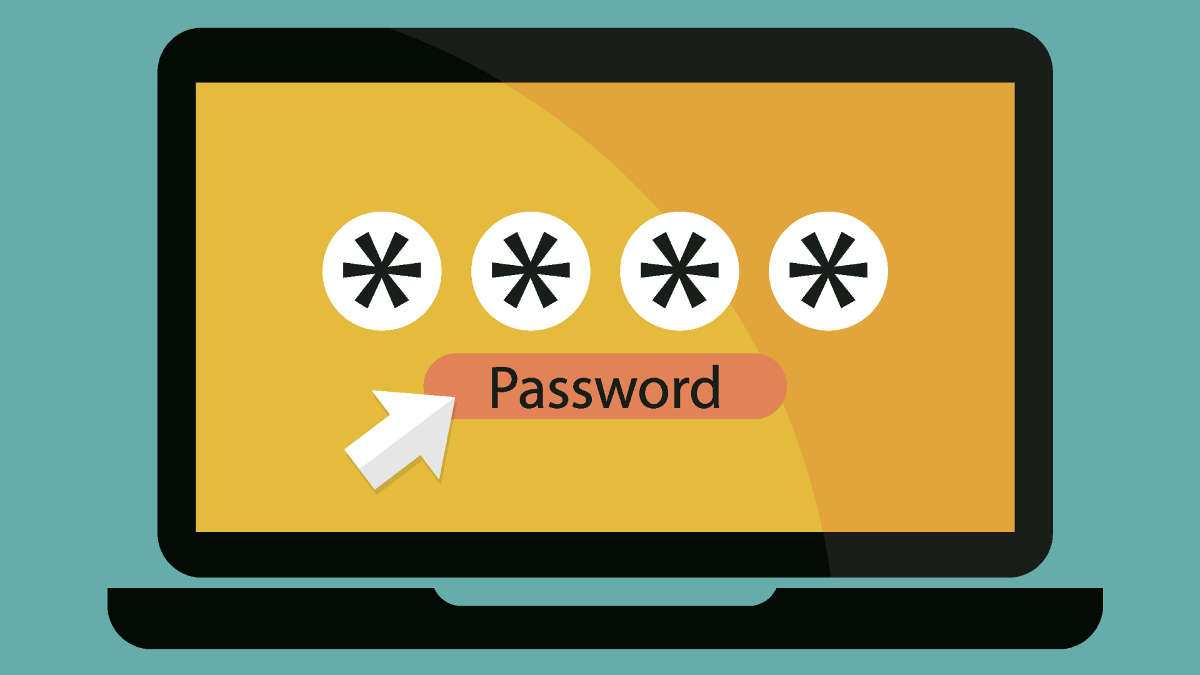
Если вспомнить пароль не получается, следует воспользоваться средством восстановления доступа. Алгоритм действий на компьютерах и мобильных устройствах отличается.
На компьютере
Чтобы снова получить доступ к своему аккаунту, нужно выйти из десктопного клиента и зайти на официальный сайт:
- Нажать кнопку «Выход».
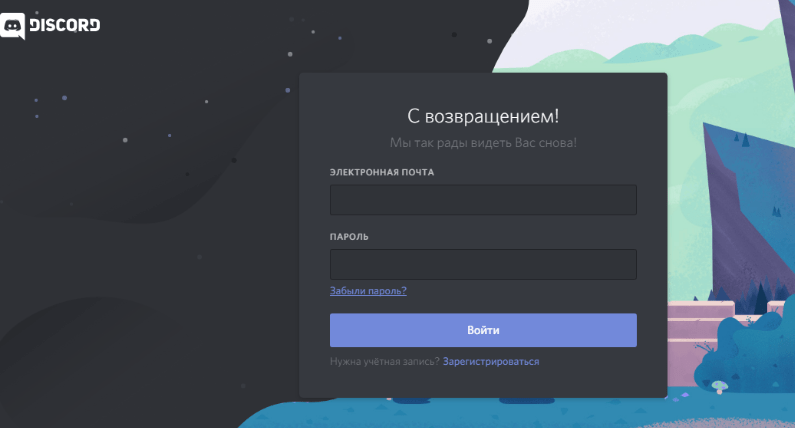
- В появившейся форме кликнуть по надписи «Забыл пароль».
- Заполнить форму.

- Следовать действиям, описанным на экране.
Потребуется ввести e-mail, который был подтвержден при регистрации. На него придет письмо со ссылкой на изменение пароля. Также восстановить доступ к Дискорду можно по номеру телефона. По никнейму восстановить доступ не получится.
Узнать, к какому адресу привязан профиль, можно по нику. Для этого следует написать в поддержку. От пользователя могут потребоваться дополнительные данные, в том числе дата регистрации учетной записи, имена друзей и названия серверов. Ждать ответа от техподдержки придется долго, так как проверка осуществляется вручную.

Если была подключена двухфакторная авторизация, сервис запросит код из приложения на телефоне. При утрате доступа к устройству необходимый код можно найти в специальном текстовом файле. Клиент Дискорда на ПК создает в корневой папке документ с именем «discord_backup_codes.txt». Отвязать аккаунт от телефона с помощью резервного кода можно в настройках.
На телефоне
Восстановить данные для входа можно без использования компьютера. Для этого нужно открыть приложение на смартфоне с iOS или Android:
- Открыть форму входа в аккаунт.
- Нажать кнопку «Forgot your password».
- Ввести почту.
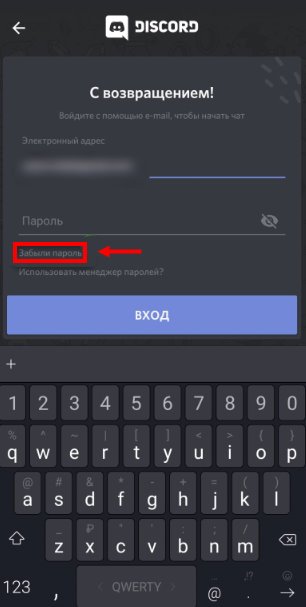
Сообщение для восстановления доступа придет на почтовый ящик в течение 10-15 минут. Если найти нужное письмо не удалось, следует посмотреть в папке «Спам» (некоторые почтовые сервисы ошибочно помещают письма от интернет-сервисов в нее).
После изменения данных для входа можно открыть свой Дискорд на мобильном устройстве и продолжить общаться в текстовых чатах и голосовых конференциях.
Как изменить пароль в Дискорде
Использование сложного пароля необходимо. Современные методы взлома аккаунтов позволяют перебирать все возможные варианты простых кодов за считанные минуты. Поэтому комбинация должна состоять из цифр, латинских букв нижнего и верхнего регистра и спецсимволов (например, тире и подчеркиваний).
Поменять пароль для входа в аккаунт можно в настройках мессенджера:
- Открыть «Настройки».
- Перейти к разделу «Безопасность».
- Ввести в поле старый пароль.
- Придумать новую сложную комбинацию и ввести ее два раза.
- Ввести проверочный код из приложения для смартфона (если такая опция включена).
- Нажать кнопку «Сохранить».

После этих действий открыть профиль Дискорда можно будет только с новыми данными.
Забыта электронная почта
E-mail адрес необходим как для авторизации в мессенджере, так и для восстановления пароля. Поэтому его необходимо запомнить при регистрации. Если адрес электронной почты утерян, можно попробовать войти с помощью мобильного телефона. В таком случае увидеть адрес получится в настройках аккаунта.
Если учетная запись не привязана к телефону, а вспомнить адрес электронного ящика не получается, можно попробовать написать в поддержку:
- Перейти на сайт support.discord.com.
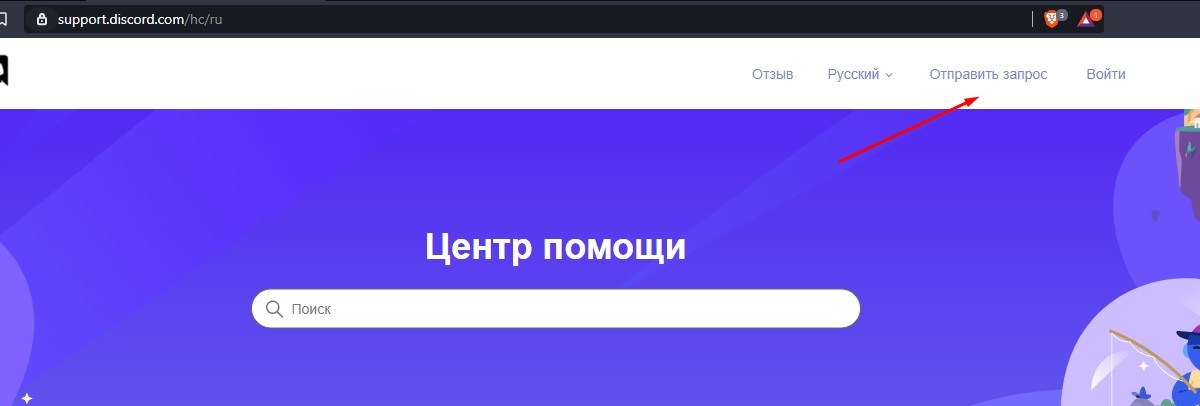
- Открыть раздел «Отправить запрос».
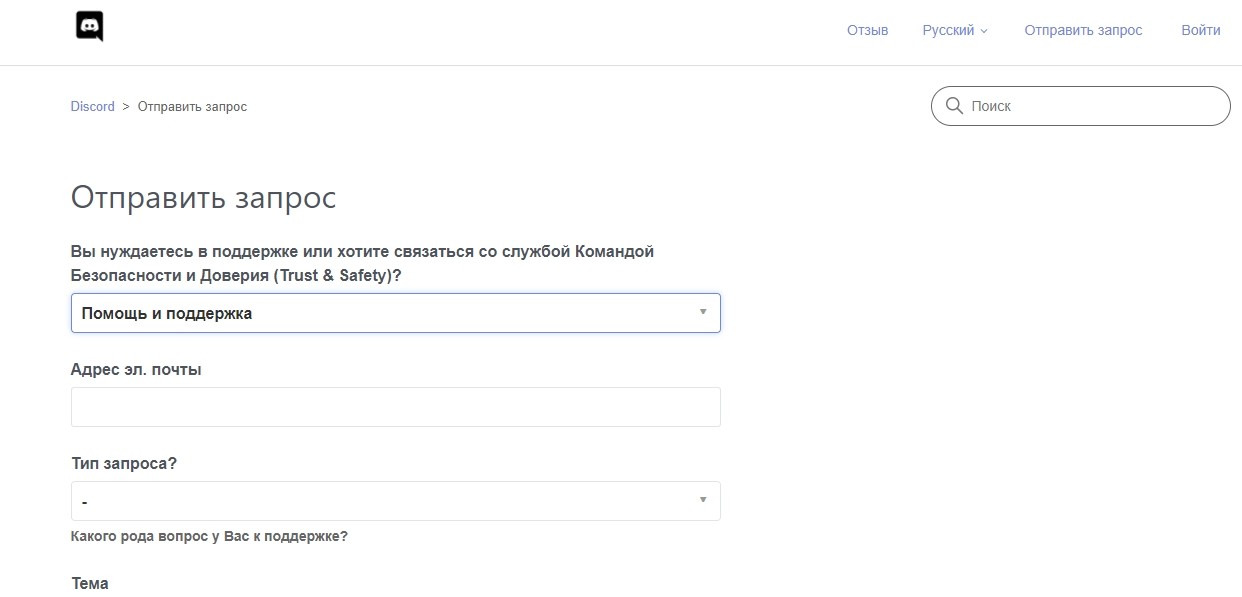
- В поле выбрать пункт «Помощь и поддержка».
- Тип запроса поставить «Не помню почту/пароль».
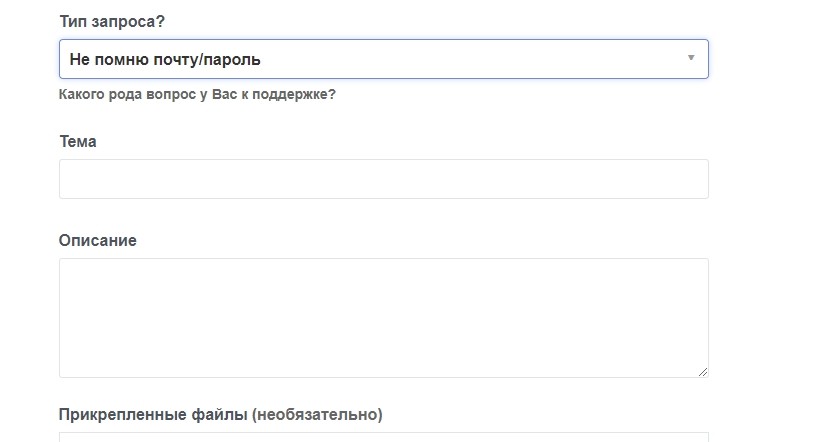
- Заполнить пункты «Тема» и «Описание».
В обращении к техподдержке обязательно нужно указать способы связи, предпочтительнее e-mail. В тексте нужно указать максимум сведений об аккаунте, в том числе дату регистрации, ip-адрес с которого входили в профиль, сведения о пользователях в списке друзей и конференциях. Также, для подкрепления своих доводов, можно прикрепить скриншоты, на которых видно никнейм аккаунта (если они есть).
К сожалению, поддержка не может отвечать быстро. Процесс восстановления доступа может затянуться от нескольких дней, до нескольких недель или месяца. Ускорить этот процесс можно, если написать обращение на более понятном для разработчиков языке – на английском.
Как удалить аккаунт, если забыл пароль
В настройках Дискорда можно отключить или полностью удалить учетную запись. Если отключить профиль, его можно восстановить позже. Удаление – это полное стирание информации о пользователе с серверов Дискорда, в том числе истории переписок и других важных данных.
В случае, если зайти в аккаунт не получается, можно обратиться с просьбой удалить аккаунт в техническую поддержку. Алгоритм действий похож на восстановление e-mail:
- Перейти в раздел «Отправить запрос» на сайт поддержки Дискорда.
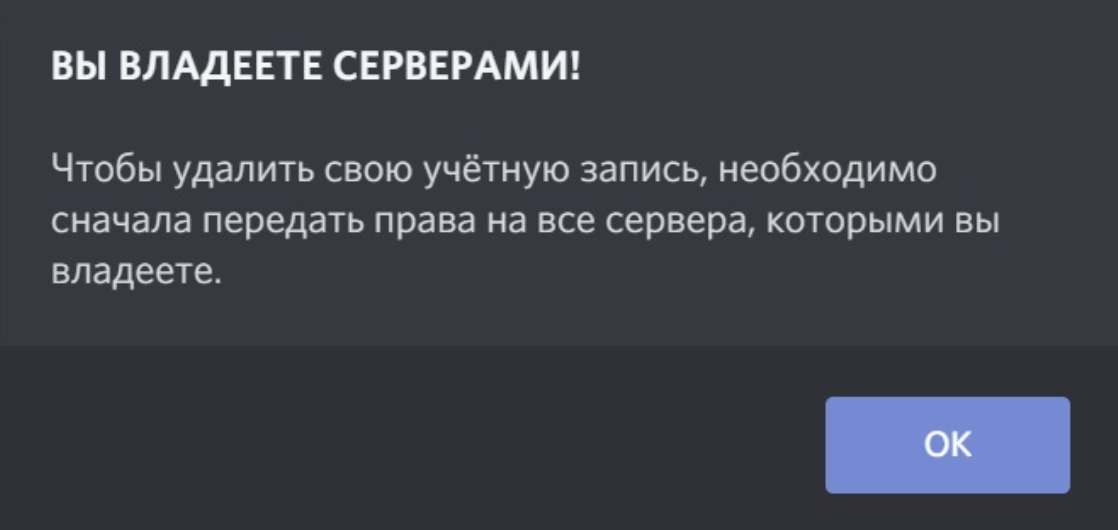
- В пункте «Тип запроса» выбрать «Удаление аккаунта».
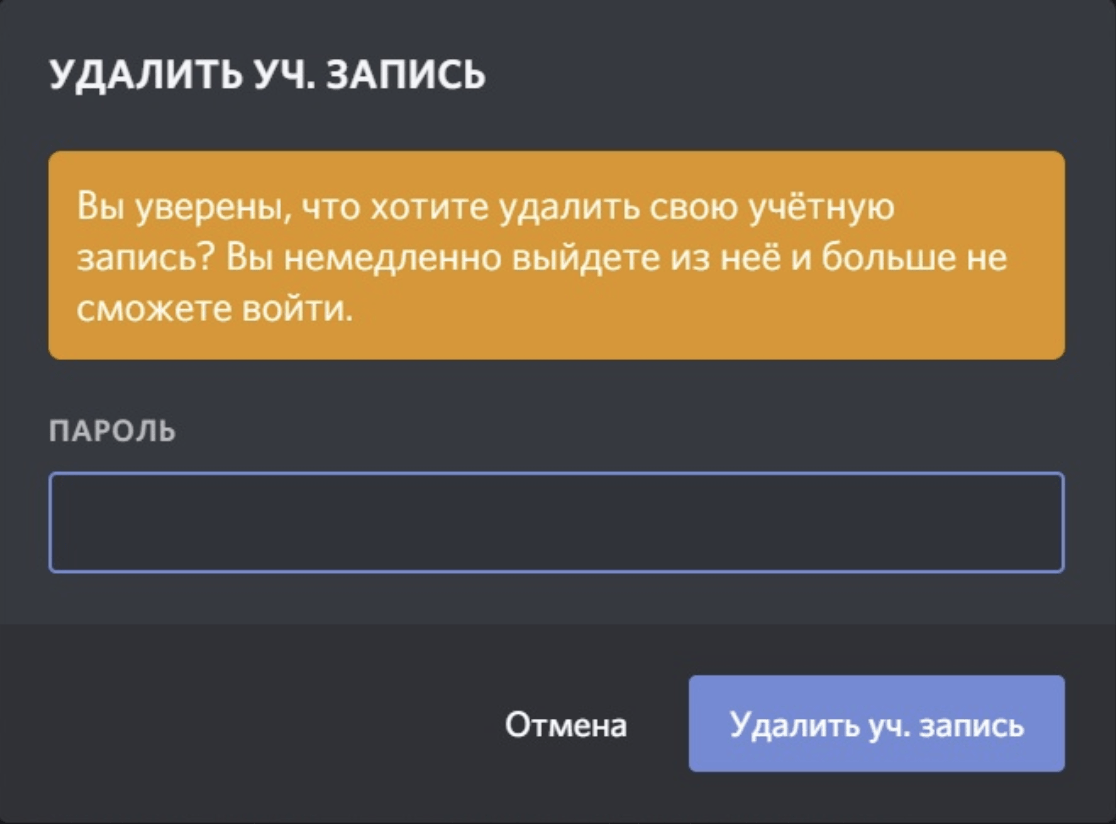
Для удаления данных следует написать максимально достоверную информацию о дате последнего входа или о последних отправленных сообщениях.
Важно! Если у пользователя есть сервер, перед удалением аккаунта он обязан передать права управления сервером любому другому пользователю. Если доступ к учетной записи уже утерян, и сделать этого через настройки конференции невозможно, следует отправить обращение в саппорт с пометкой «Передача прав управления сервером».

Если забыл пароль от Дискорд – не отчаивайся, пользователь! Поможем восстановить утерянную комбинацию, просто читайте наш обзор. Составили несколько подробных инструкций, которые приведут к доступу в любимое приложение. Вновь сможете общаться с друзьями и единомышленниками!
Десктопная версия
Сразу же отметим, ответа на вопрос, как посмотреть свой пароль в Дискорде, не существует. Вы не увидите комбинацию, которую установили для защиты аккаунта – а вот поменять ее сможете!
Настоятельно рекомендуем прямо сейчас проверить, какую почту вы подключили к аккаунту и убедиться, что имеете доступ к ящику. Электронный адрес будет использоваться при восстановлении пароля Дискорд.
- Откройте профиль и нажмите на кнопку «Моя учетная запись»;
- Адрес ящика написан под аватаром – если у вас нет доступа к этой почте, кликайте по кнопке «Изменить»;

- Впишите действующую электронку и завершите процесс.
А теперь можем поговорить о том, как восстановить пароль Discord, если комбинация цифр и букв никак не вспоминается.
- Откройте главную страницу авторизации;
- В поле «Логин» введите электронку;
- Найдите иконку «Забыли…?» под окном для ввода данных;

- Нажмите на нее и ждите письма, оно будет отправлено автоматически;
- Откройте почтовый ящик и найдите входящее;
- В письме будет кнопка RESET PASSWOD, на которую нужно нажать;

- Готово, сброс произошел! Автоматически откроется окно «Изменить»;
- Введите новые данные и кликните на кнопку «Изменить». Пока для авторизации можно использовать это значение.

Теперь нужно разобраться, как восстановить пароль в Дискорде и запомнить новое значение:
- Жмите на шестеренку на нижней панели и открывайте раздел «Моя учетная запись»;
- Найдите кнопку «Изменить» напротив имени пользователя;
- Введите новую комбинацию два раза в соответствующие поля и сохраните изменения нажатием соответствующей же иконки.
Разобрались, что делать, если забыл пароль от Дискорда в десктопной версии – давайте посмотрим инструкцию для тех, кто предпочитает мобильное приложение!
Мобильное приложение
Небольшой совет – сначала проверьте правильность ввода данных. Может быть, вы все помните, просто открыли неверную раскладку или ошиблись одной цифрой/буквой? Если все же забыли, то читаем дальше.
Инструкция для мобильной версии Дискорда отличается лишь немного – но мы все равно приведем алгоритм во избежание появления недоразумений.
- Откройте программу и нажмите на кнопку входа;
- Введите адрес электронки и щелкните по значку «Забыл пароль Discord», подсвеченному синим цветом;

- Дождитесь получения письма от технической поддержки и кликните на иконку сброса;
- Попадете в окно «Изменить» автоматически – введите новую комбинацию и кликните на значок авторизации.
Вы смогли попасть в мессенджер Дискорд, далее действуем по аналогии. Обязательно придумайте надежное сочетание букв и цифр, которое легко запомните и не сможете забыть. Эти данные нужно вбить в соответствующем разделе учетной записи дважды.
Рассказали, как узнать пароль от Дискорда, если забыл – даже если потеряли комбинацию, не отчаивайтесь! Ведь наши советы придут на помощь в сложной ситуации и помогут вернуть доступ к мессенджеру за несколько минут.
